Regarder des vidéos dont le son et l’image ne sont pas synchronisés peut être très frustrant, et même gâcher l’expérience entière.
Heureusement, il existe un moyen rapide pour synchroniser l’audio et la vidéo. Les lecteurs multimédias vous permettent de résoudre divers problèmes de synchronisation – même ceux qui pourraient être intégrés à la vidéo elle-même. Contrairement aux éditeurs vidéo, ils ne nécessitent pas de conversion de fichiers. Elmedia, un lecteur vidéo Mac convivial, ne se contente pas de lire tout type de fichier, mais vous permet également d’affiner facilement tous les aspects de la lecture. Dans ce guide, nous explorons ce qui cause le décalage entre l’audio et l’image, et décrivons comment vous pouvez utiliser l’aide d’une application de lecteur vidéo.
Comment synchroniser l'audio et la vidéo sur Mac via Elmedia Player
Que vous soyez sur un Macbook ou un autre système d’exploitation Mac, vous pouvez résoudre les problèmes potentiels de synchronisation. Certaines façons de réparer le retard audio sur Mac peuvent impliquer de télécharger un logiciel conçu pour une restitution de qualité.
Elmedia est l’un des moyens les plus simples de résoudre le décalage audio sur Mac, ainsi qu’une option incroyable pour ceux d’entre nous qui souhaitent pouvoir lire de nombreux types de fichiers différents sur macOS. De nombreux fichiers ne sont pas compatibles nativement avec Mac, et l’utilisation d’autres lecteurs multimédias peut souvent entraîner des problèmes. Cependant, avec Elmedia Player, vous pouvez profiter de nouvelles fonctionnalités et d’un moyen fiable pour lire vos vidéos. Il existe de nombreux fichiers pris en charge, y compris AVI, FLV, SWF, MKV, WMV, MOV, MP3, DAT, FLAC, M4V, MPG, DivX et MP4. Vous n’êtes pas obligé d’installer différents codecs juste pour lire un fichier vidéo, car Elmedia peut comprendre et lire ces fichiers pour vous.
Ce lecteur multimédia vous offre également une variété d’options de lecture, y compris une manière de régler la lecture et, surtout, d’ajuster la synchronisation audio et vidéo afin que vous puissiez profiter de votre vidéo comme elle était prévue. Il existe même des options pour des éléments tels que la boucle et les captures d’écran au sein du lecteur multimédia.
Elmedia propose également une option PRO, qui a été conçue pour fournir un lecteur DLNA, améliorant la diffusion sur des appareils tels que Chromecast.
Instructions étape par étape pour les utilisateurs d'Elmedia Player
Si vous chargez votre vidéo dans le lecteur Elmedia et constatez que la vidéo et l’audio ne sont pas parfaits, vous pouvez apporter des modifications.
Pour synchroniser facilement le son avec la vidéo sur Elmedia Player :
1. Téléchargez Elmedia Player depuis le site officiel.

2. Ouvrez la vidéo que vous souhaitez éditer, vous pouvez cliquer dessus et la faire glisser dans l’interface d’Elmedia.
3. Cliquez sur « Audio » dans la barre de menu du logiciel.
4. Utilisez les éléments de menu « Diminuer/Augmenter le délai audio » pour déplacer l’audio dans un sens ou dans l’autre, déterminez si vous avez affaire à un son plus rapide que la vidéo ou à un son plus lent que la vidéo en premier.
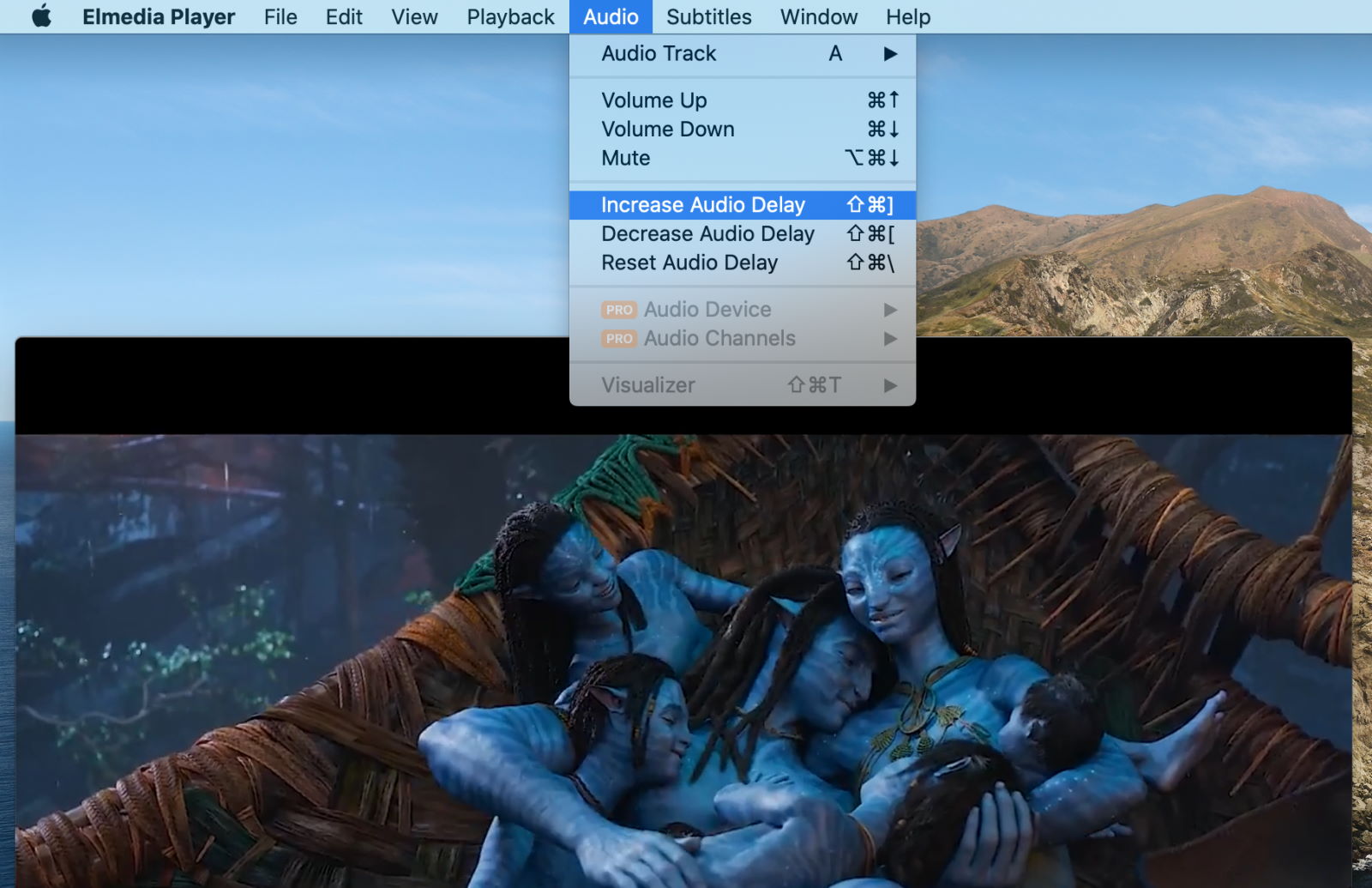
5. Vérifiez la lecture vidéo pour voir si la lecture audio a été corrigée, sinon, vous pouvez la modifier à nouveau.
En définissant Elmedia Player comme votre lecteur multimédia par défaut, vous pourrez ouvrir tout type de média et profiter des nombreuses options pour ajuster l’audio et la vidéo lorsque vous le chargez.
Comment synchroniser l'audio et la vidéo sur un PC Windows
Si vous êtes un utilisateur de Windows explorant comment synchroniser l’audio avec la vidéo, alors VLC Media Player peut être une option pour vous, vous permettant d’ajuster la vidéo et l’audio et de les aligner selon vos besoins.
VLC est un logiciel gratuit et open source qui peut être utilisé sur de nombreux appareils et plateformes différents, y compris Windows et macOS. Le logiciel repose sur des dons pour fonctionner, mais contrairement à certaines autres options gratuites sur le marché, il est régulièrement mis à jour avec de nouvelles fonctions et pour supporter de nouvelles mises à jour.
VLC Media Player est capable de lire la plupart des fichiers multimédias, surtout sur les appareils Windows, mais il peut rencontrer des problèmes sur macOS.
En plus de pouvoir ouvrir des fichiers à partir de DVD et d’autres fichiers que vous avez téléchargés, VLC est compatible avec de nombreuses plateformes de streaming et protocoles différents. C’est probablement l’option gratuite la plus téléchargée pour les lecteurs multimédias, avec plus de 131 876 000 téléchargements au moment de la rédaction. Bien qu’il offre une bonne option pour de nombreux utilisateurs de Windows, les fonctionnalités Mac peuvent parfois être un peu maladroites.
Instructions pas à pas pour les utilisateurs de VLC media player
Si vous avez des problèmes de décalage entre l’audio et la vidéo et que vous souhaitez les réparer en utilisant VLC Player, c’est un processus relativement simple, et vous pouvez suivre ces instructions simples pour décaler l’audio et le garder synchronisé.
1. Téléchargez et installez la version de VLC Media Player adaptée à votre appareil. Sachez qu’il existe de nombreuses versions différentes.
2. Ouvrez la vidéo dans VLC Media Player en ouvrant d’abord VLC, puis en allant dans Fichier et Ouvrir.
3. Accédez à la barre de menu et cliquez sur « Outils » puis sur l’option « Effets et filtres ».
4. Cliquez sur l’onglet Synchronisation pour contrôler la synchronisation et apporter des modifications.
5. Saisissez une valeur sous « Valeur de synchronisation des pistes » dans cet onglet pour synchroniser l’audio et la vidéo. Une valeur positive retardera l’audio, mais si vous souhaitez l’avancer, vous pouvez saisir une valeur négative.
Retournez à votre lecteur vidéo et vérifiez si la vidéo a été réparée, ou répétez les trois dernières étapes pour apporter d’autres modifications si nécessaire.
Raisons du problème de décalage audio
Malheureusement, si vous constatez que votre audio n’est pas synchronisé avec la vidéo, vous pourriez rencontrer un problème assez courant. Les fichiers peuvent contenir des erreurs qui rendent l’audio plus lent que la vidéo, par exemple. Les raisons les plus courantes du décalage audio sont :
- La source est retardée. Cela signifie que l’audio peut être lent, et la vidéo désynchronisée lorsque vous la lisez. C’est un problème lié à la bande sonore elle-même et à la façon dont la vidéo est réalisée. Dans de tels cas, l’audio et la vidéo sont généralement enregistrés séparément pour maintenir la qualité de lecture.
- La transmission de la vidéo est désynchronisée. Même si le fichier a la synchronisation vidéo et audio correcte, vous pourriez constater qu’un réseau lent, ou un problème avec votre appareil d’affichage tel qu’un écran de télévision, entraîne un retard de l’audio. Le lecteur vidéo doit rendre correctement et rapidement les signaux audio et vidéo.
Il existe de nombreux autres problèmes potentiels qui peuvent survenir lorsque vous lisez des vidéos. Il est également possible que le fichier ait été corrompu. Chaque fois que vous téléchargez ou transférez une vidéo, il y a une chance que la vidéo développe d’autres problèmes.
Conseils pour synchroniser l'audio et la vidéo
Voici quelques conseils pour vous aider avec la synchronisation audio et vidéo :
- Avant de commencer le dépannage, testez les lecteurs vidéo ou les programmes que vous allez utiliser pour vous assurer qu’ils répondent à vos besoins.
- Assurez-vous de consulter les instructions sur l’utilisation du logiciel de synchronisation audio et vidéo.
- Si vous n’êtes pas suffisamment expérimenté pour synchroniser manuellement la vidéo et l’audio, utilisez des programmes dotés de la fonctionnalité de synchronisation automatique.
- Utilisez un logiciel fiable et de confiance.
Conclusion
Nous sommes tellement habitués à appuyer sur le bouton de lecture et que les choses fonctionnent parfaitement à l’ère moderne, mais ce n’est pas toujours aussi simple.
Bien qu’il soit frustrant lorsque votre audio et votre vidéo ne se synchronisent pas, cela ne doit pas être un problème pour longtemps. Cela est particulièrement vrai si vous regardez la vidéo sur un appareil comme un Mac. Comme vous pouvez le voir, il existe de nombreuses solutions au problème et des moyens d’éditer la vidéo finale. Si vous voulez corriger définitivement la synchronisation audio-vidéo, vous pourriez avoir besoin d’utiliser un éditeur vidéo.
Elmedia est une option incroyable à la fois pour prévenir les problèmes avec votre vidéo et pour vous assurer d’avoir un moyen rapide de réparer et de synchroniser les vidéos qui ne fonctionnent pas comme vous l’espériez. Il existe tellement de types de fichiers différents que vous pouvez lire à l’aide d’Elmedia, et vous pouvez améliorer la fonctionnalité de votre Mac dans le processus. Déplacer l’audio, synchroniser l’audio et la vidéo n’a jamais été aussi facile qu’avec Elmedia.
Questions Fréquemment Posées
Il existe de nombreuses raisons potentielles pour lesquelles l’audio peut ne pas être synchronisé avec la vidéo. Par exemple, il est possible que le fichier soit corrompu et qu’il y ait des problèmes de lecture. À défaut, cela pourrait être le téléviseur ou la configuration de streaming qui interrompt la synchronisation. Un lecteur multimédia de qualité peut faire toute la différence.
Avec de nombreux lecteurs multimédias différents, vous pouvez modifier temporairement la lecture afin qu’il y ait un facteur de compensation. Cela signifie que le reste de la vidéo sera lu en synchronisation. Cependant, si vous recherchez une solution permanente, vous devrez apporter des modifications complètes à la vidéo à l’aide d’un logiciel de montage tel qu’iMovie ou d’autres logiciels de montage.
Si vous avez un décalage audio sur votre vidéo, vous pouvez avancer l’audio dans la vidéo. Vous pouvez le faire facilement dans Elmedia Player, ou si vous souhaitez effectuer une correction plus permanente, vous pouvez utiliser un logiciel de montage vidéo tel qu’iMovie.

